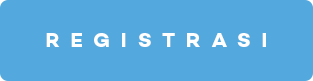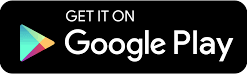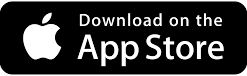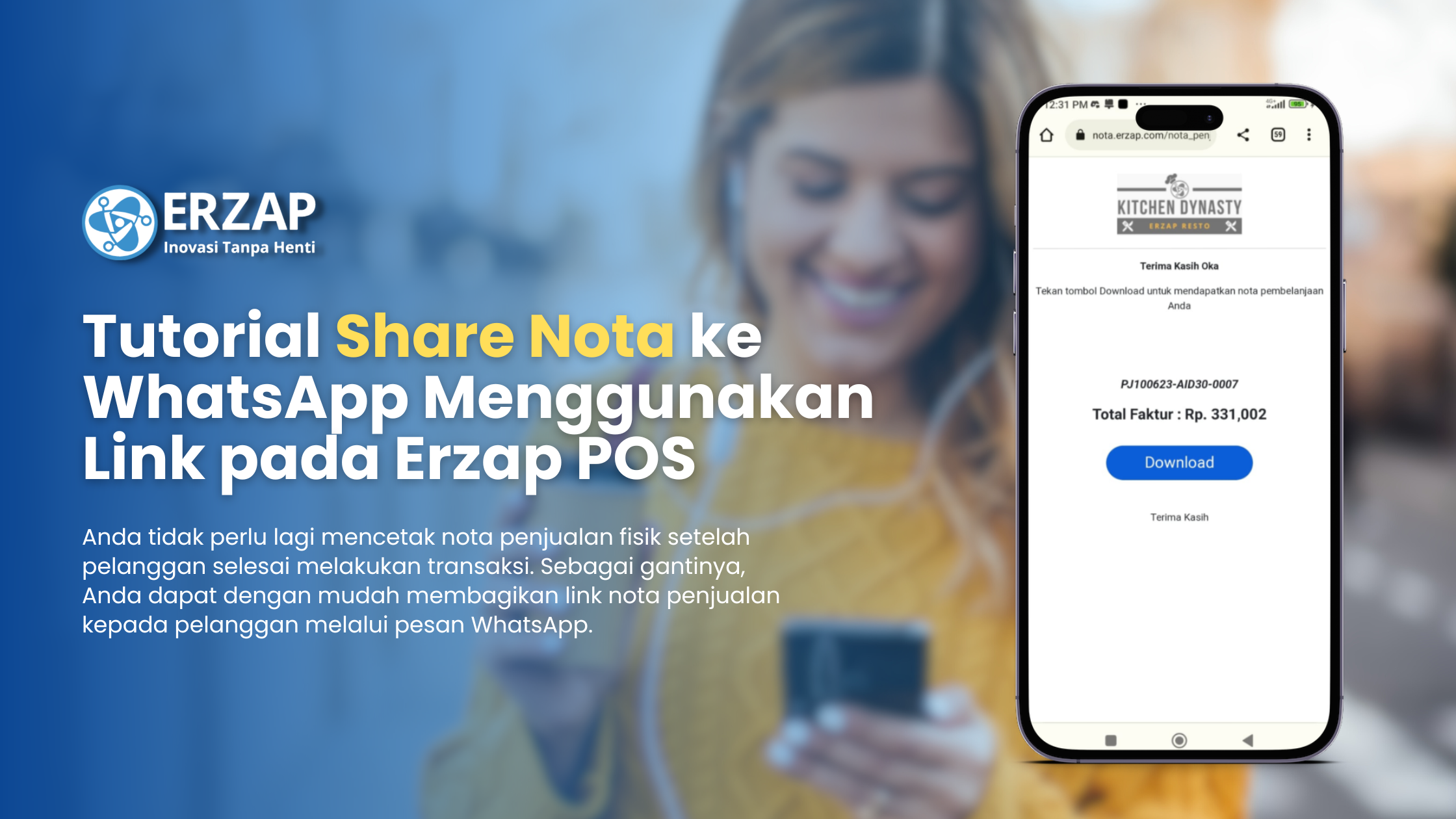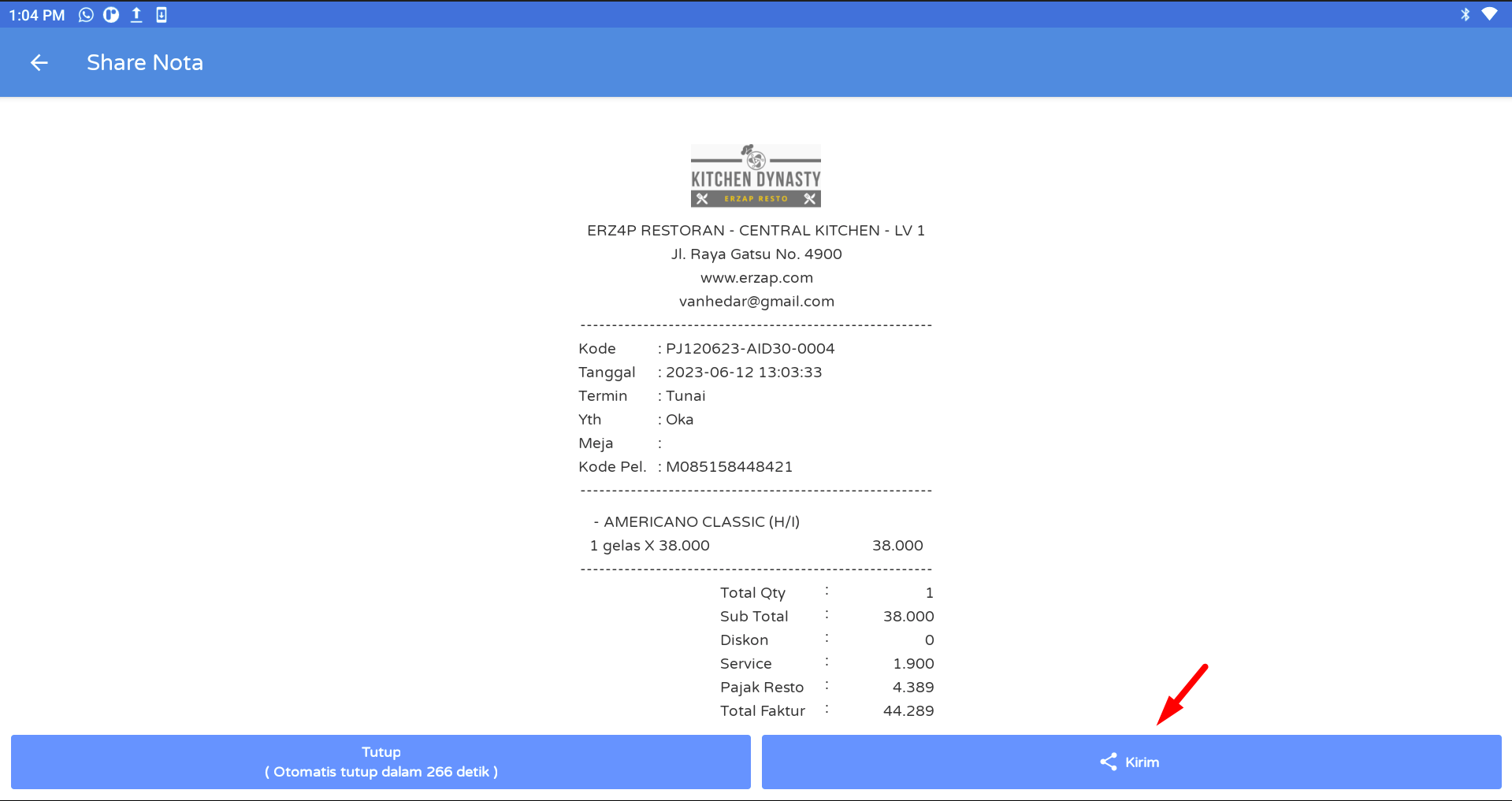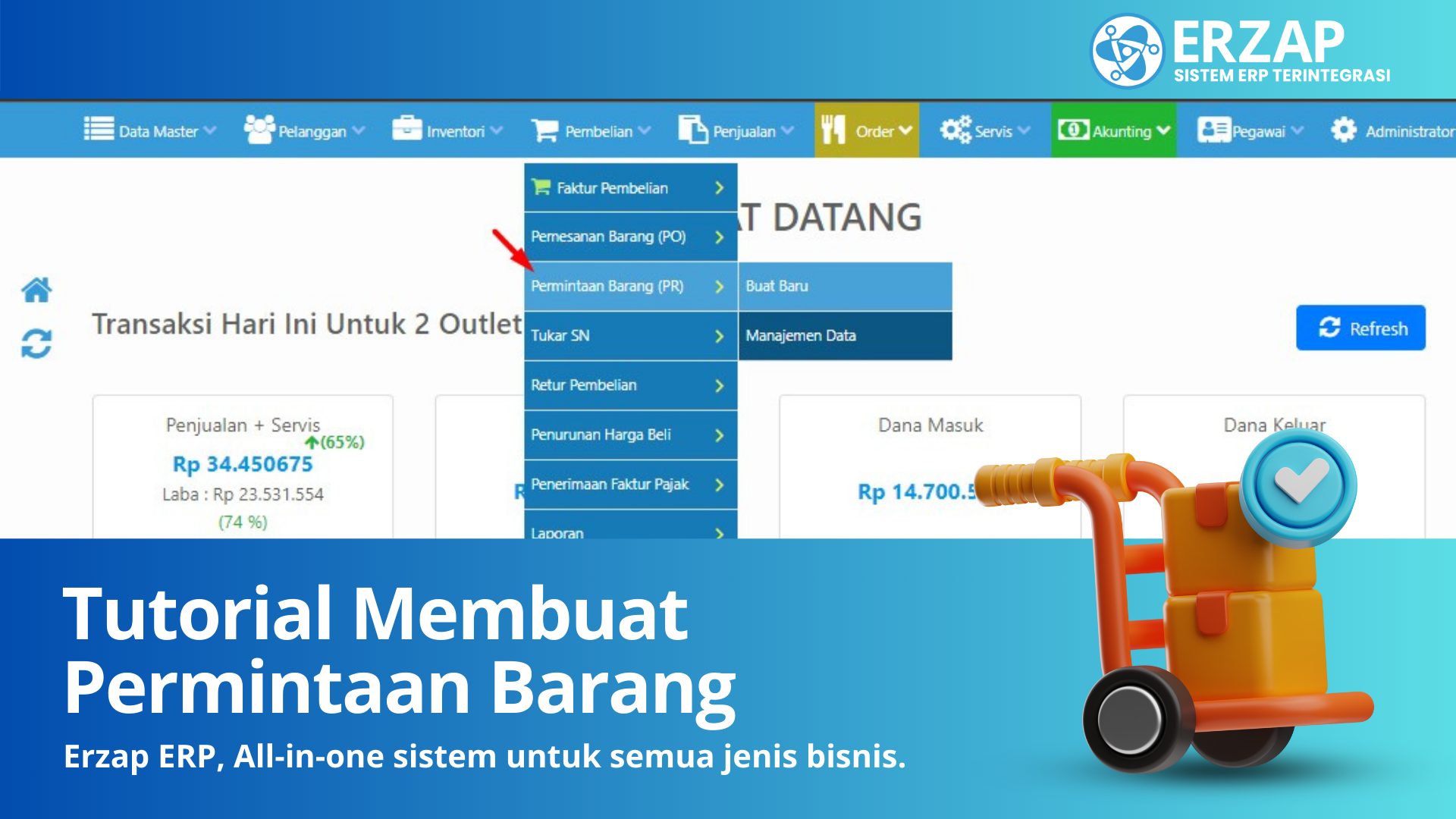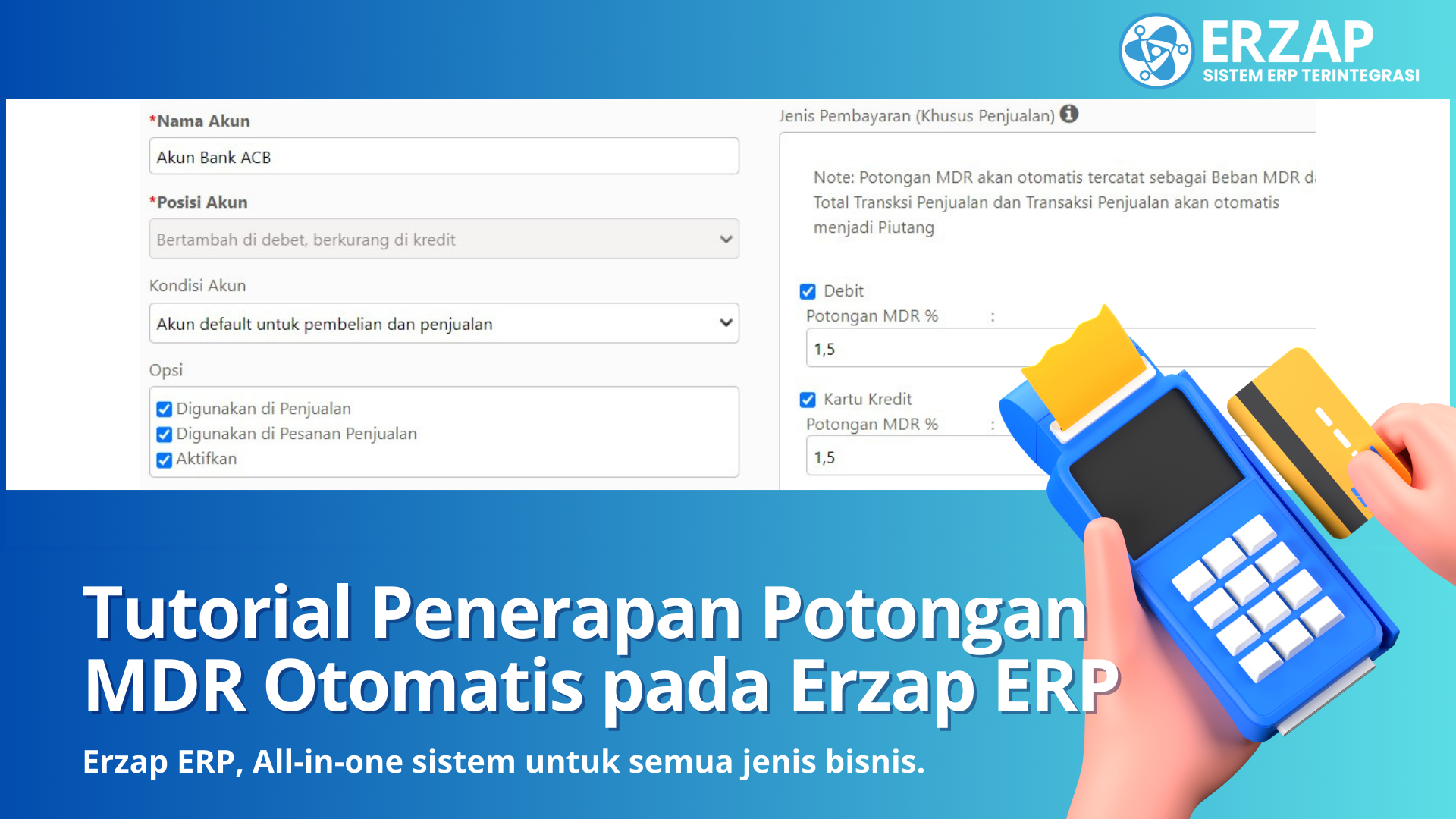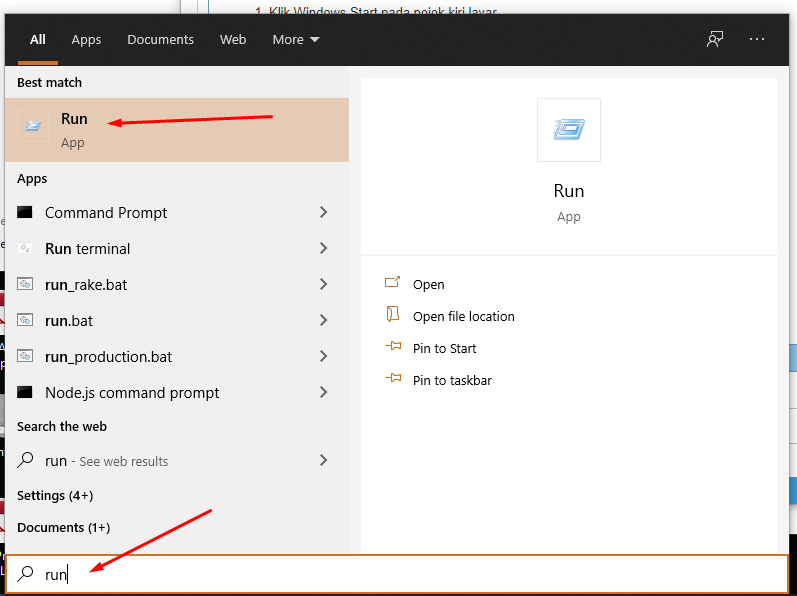Tutorial Share Nota ke WhatsApp Menggunakan Link pada Erzap POS
Tutorial Share Nota ke WhatsApp Menggunakan Link pada Erzap POS
Erzap menggembangkan fitur pembagian link nota penjualan yang akan membantu Anda mendapatkan pengalaman transaksi yang lebih efisien dan ramah lingkungan.
Dengan fitur Share Nota ke WhatsApp Menggunakan Link ini, Anda tidak perlu lagi mencetak nota penjualan fisik setelah pelanggan selesai melakukan transaksi. Sebagai gantinya, Anda dapat dengan mudah membagikan link nota penjualan kepada pelanggan melalui pesan WhatsApp. Ini tidak hanya mengurangi penggunaan kertas dan menciptakan lingkungan yang lebih bersih, tetapi juga memberikan kenyamanan kepada pelanggan yang dapat dengan cepat mengakses dan menyimpan nota penjualan secara digital.
Dalam tutorial ini, kami akan memandu Anda langkah demi langkah tentang cara menggunakan fitur pembagian link nota penjualan Erzap menggunakan WhatsApp. Dengan mengikuti panduan ini, Anda akan dapat menghemat waktu, mengurangi biaya, dan bahkan berkontribusi dalam mewujudkan dunia yang lebih bersih.
Jadi, mari kita mulai mengeksplorasi fitur pembagian link nota penjualan Erzap dan membantu Anda beralih ke era paper-less.
1. Pengaturan General Setting pada Erzap POS.
2. Mengirim Link Nota pada Erzap POS.
3. Download Nota pada sisi Pelanggan.
4. FAQ.
1. Pengaturan General Setting pada Erzap POS.
Masuk pada pengaturan General Setting pada POS Erzap. General Setting dapat diakses melalui menu berikut:
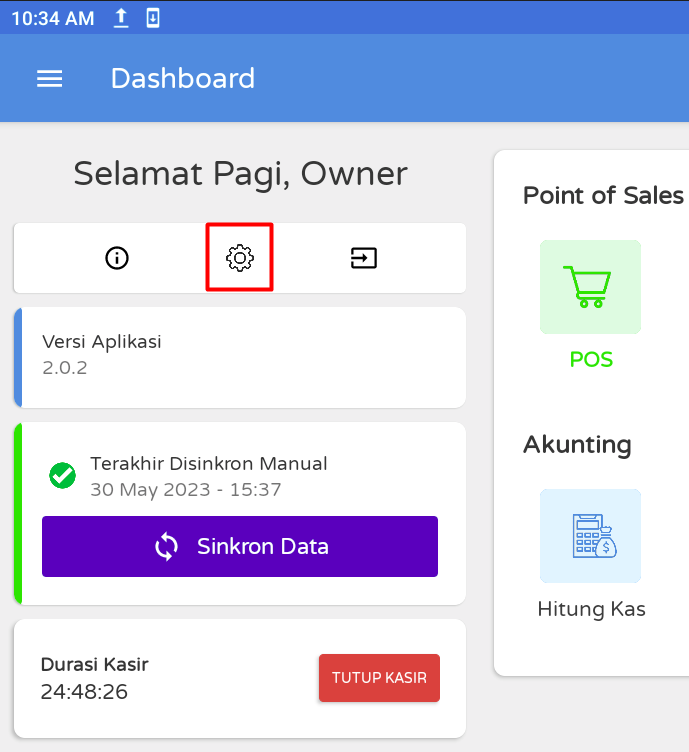
Temukan pengaturan Share Nota ke WhatsApp menggunakan Link, seperti gambar berikut:
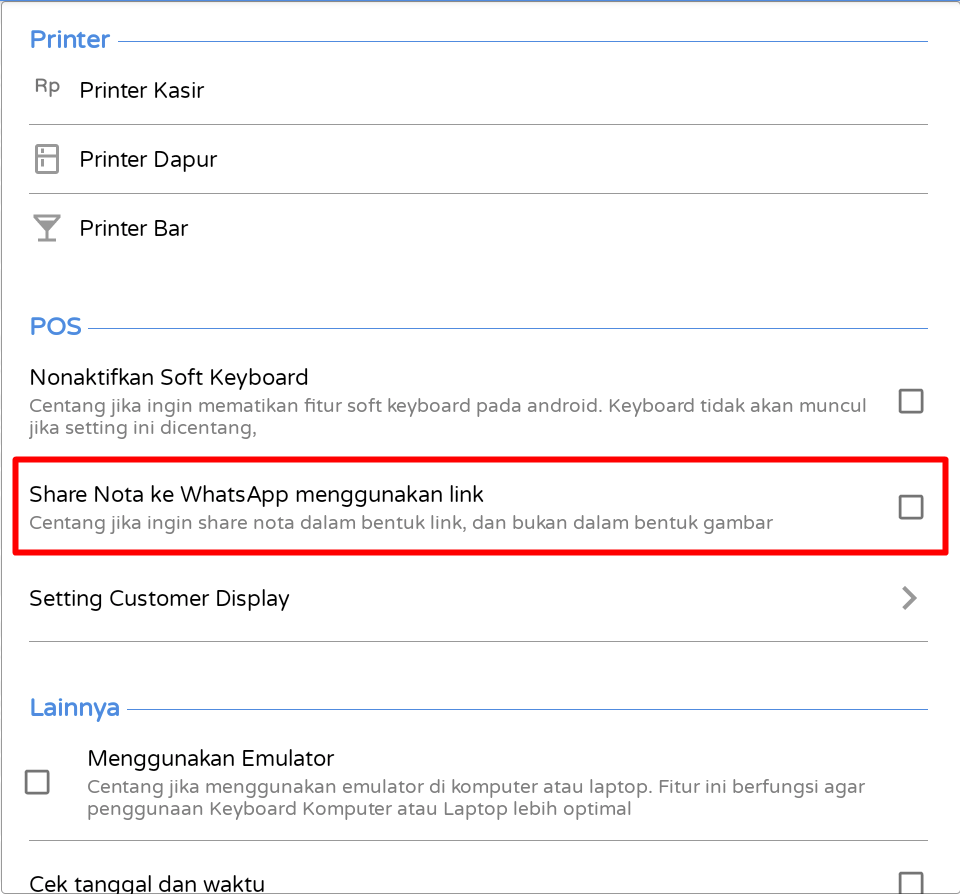
Kemudian tandai pilihan Share Nota ke WhatsApp Menggunakan Link.
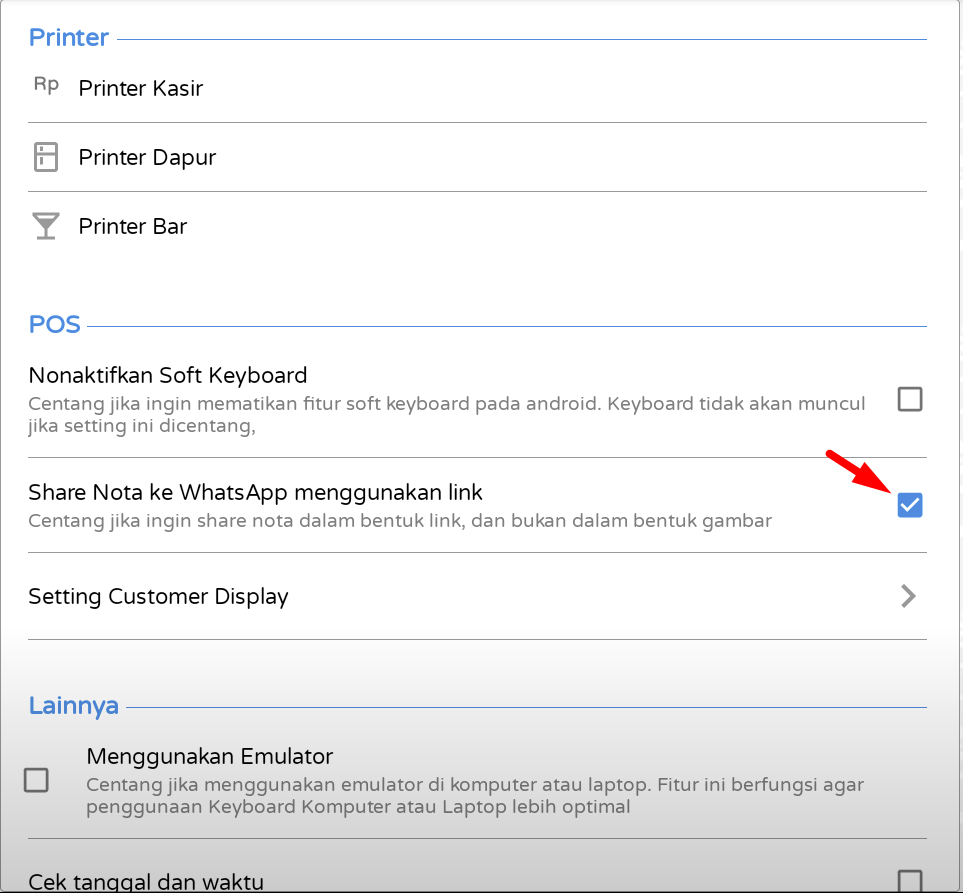
Pastikan aplikasi Erzap POS Anda sudah update ke versi terbaru untuk dapat menggunakan fitur Share Nota ke Whatsapp Mengngunakan Link.
Pastikan pada perangkat POS Anda SUDAH TERINSTALL aplikasi WhatsApp, dan SUDAH LOGIN WhatsApp.
2. Mengirim Link Nota Pada Erzap POS.
Berikut adalah tampilan pada Erzap POS pada tahap pemberian nota saat Transaksi Sukses atau Selesai. Pilih tombol Share untuk membagikan link nota kepada pelanggan Anda.
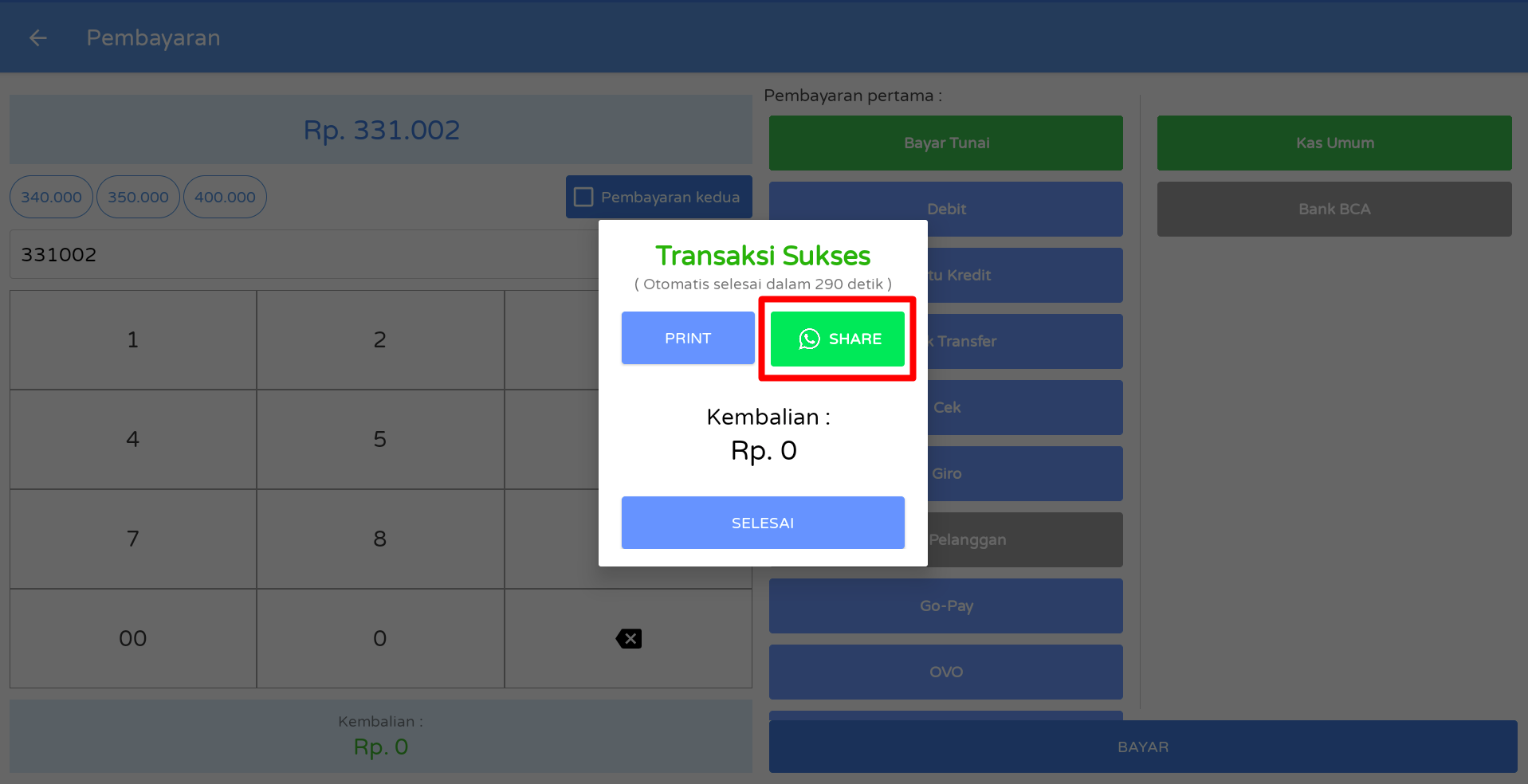
Berikutnya Anda akan diminta untuk mengisi Informasi Pelanggan. Ketikan Nomor WhatsApp dan Nama Pelanggan.
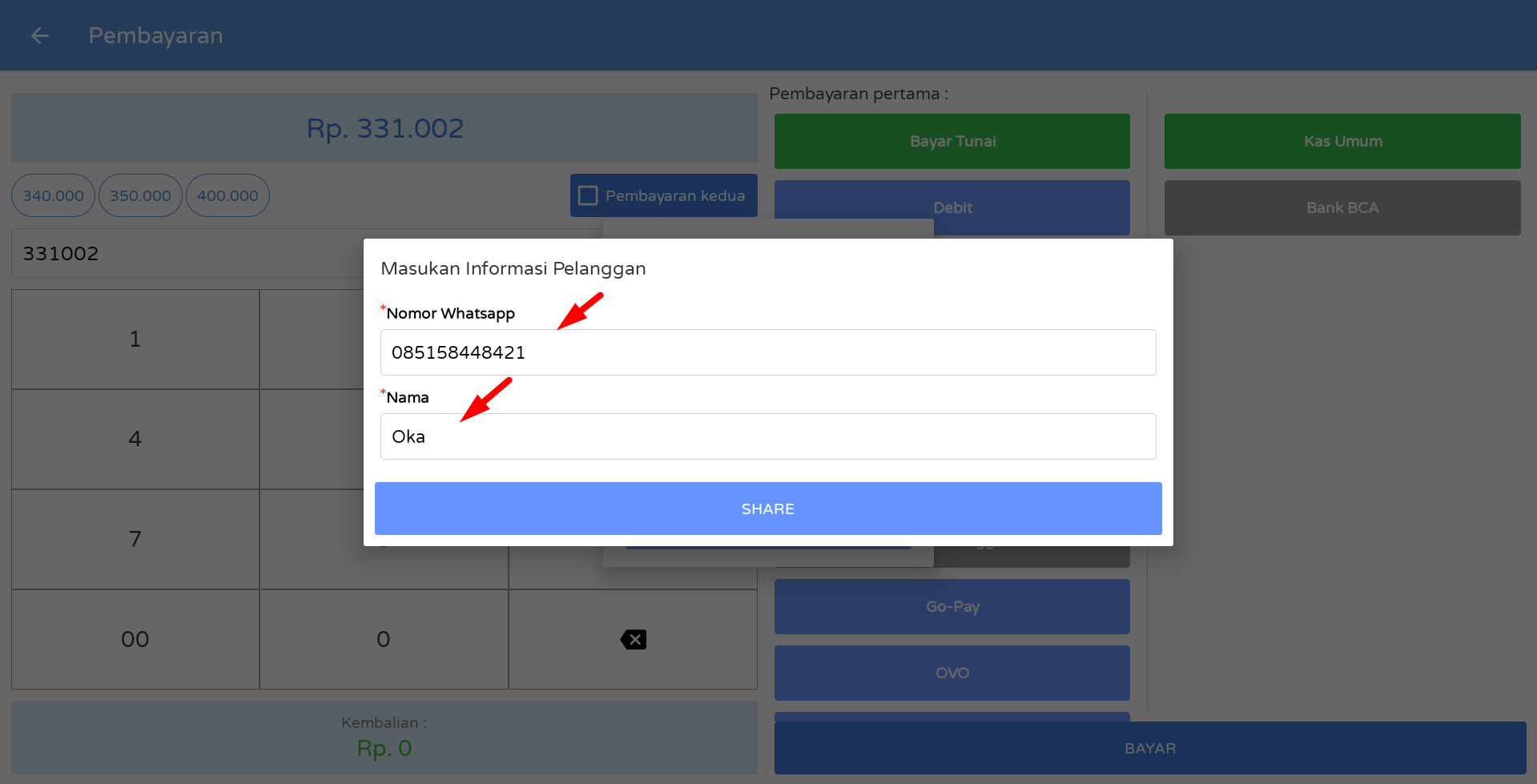
Kemudian akan muncul rincian nota seperti berikut, lalu klik Kirim untuk mengirim nota tersebut ke nomor pelanggan.
3. Download Nota pada sisi Pelanggan.
Berikut adalah contoh tampilan Pesan WhatsApp yang diterima oleh Pelanggan. Pesan akan menampilkan informasi nota yang berupa link seperti pada gambar.
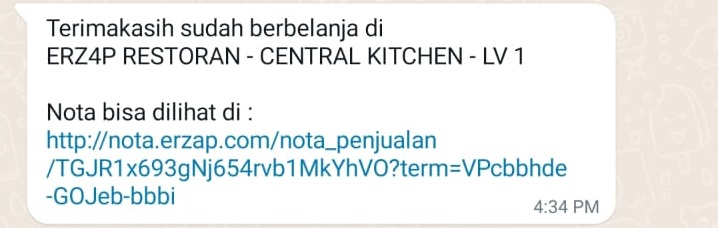
Ketika link nota tersebut dibuka, maka akan membawa pelanggan kepada halaman Download Nota seperti berikut. Pada halaman tersebut terdapat informasi seperti logo, nomor nota, total faktur,dan tombol download nota. Klik tombol Download untuk mengundulh nota.
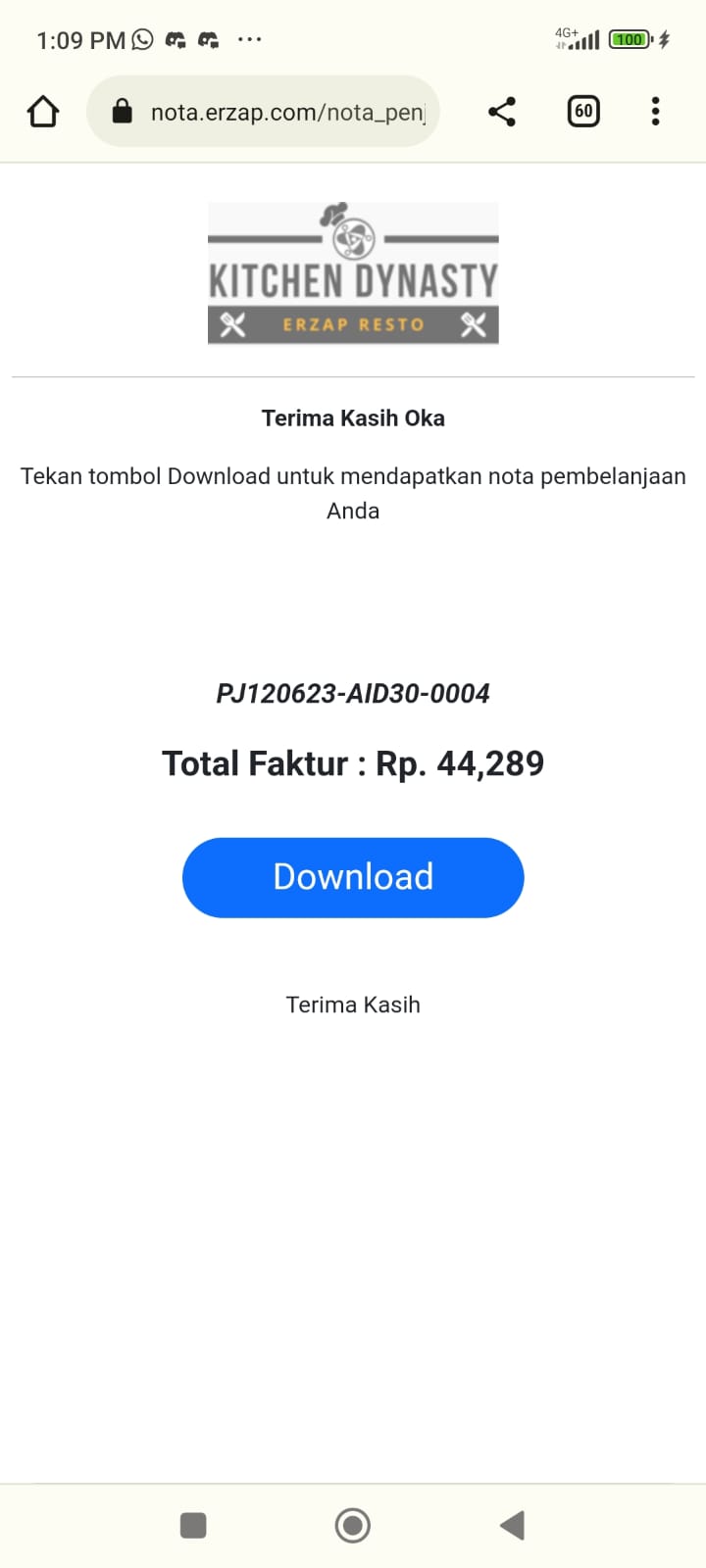
Berikut adalah tampilan dari nota yang sudah diunduh.
4. FAQ
Question: Aplikasi Erzap POS error dan terjadi force close saat mengirim nota WhatsApp.
Answer: Pastikan Anda sudah menginstal aplikasi WhatsApp pada perangkat POS Anda, dan pastikan sudah login WhatsApp.
Question: Bagaimana jika muncul tampilan seperti ini pada handphone customer?
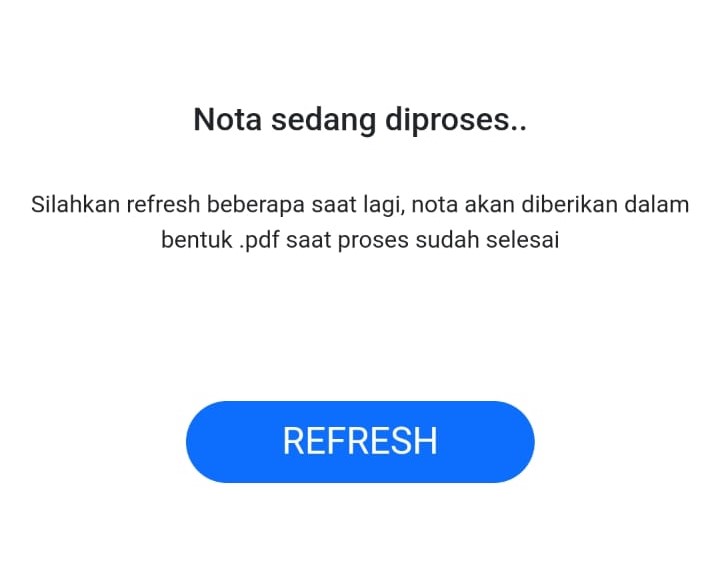
Answer: Jika muncul tampilan seperti diatas maka penjualan yang sudah dilakukan belum tersinkronisasi dengan server. Silahkan tunggu beberapa saat kemudian pelanggan dapat membuka ulang link nota atau dapat menekan tombol refresh.
Demikian Tutorial Share Nota ke WhatsApp Menggunakan Link, silahkan hubungi PIC Anda masing-masing untuk informasi lebih lanjut.
Belum dapat bantuan Sistem yang Cerdas? Klik tombol dibawah untuk Registrasi.
Free Trial 14 Hari tanpa Kartu Kredit